Print Studio Pro 시작하기
Print Studio Pro는 Digital Photo Professional, Adobe Photoshop, Adobe Photoshop Elements 또는 Adobe Photoshop Lightroom에서 시작할 수 있습니다.
Digital Photo Professional에서 시작하기
-
Digital Photo Professional에서 인쇄하려는 이미지가 있는 폴더를 선택합니다.
-
인쇄하려는 이미지를 선택합니다.
-
Digital Photo Professional의 파일(File) 메뉴에서 플러그인 인쇄(Plug-in printing) > Print Studio Pro로 인쇄(Print with Print Studio Pro)를 선택합니다.
Print Studio Pro가 시작됩니다.
 중요
중요
- Digital Photo Professional에서 이미지를 선택하지 않은 경우 Print Studio Pro를 시작할 수 없습니다.
Photoshop, Photoshop Elements 또는 Lightroom에서 시작하기
-
Photoshop, Photoshop Elements 또는 Lightroom에서 인쇄하려는 이미지를 엽니다.
-
파일(File) 메뉴에서 다음과 같이 이동합니다.
Photoshop
자동화(Automate) > Canon Print Studio Pro...를 클릭합니다.
Photoshop Elements
Automation Tools > Canon Print Studio Pro...를 클릭합니다.
Lightroom
플러그인 추가 기능(Plug-in Extras) > Canon Print Studio Pro...를 클릭합니다.
Print Studio Pro가 시작됩니다.
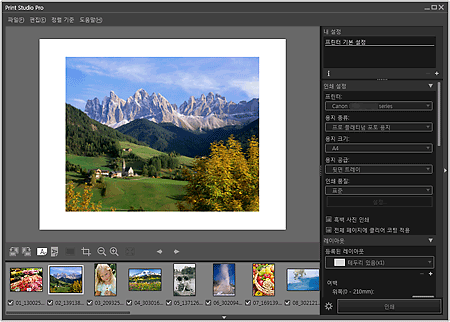
 중요
중요
- Photoshop, Photoshop Elements 또는 Lightroom에 이미지가 표시되지 않은 상태에서는 Print Studio Pro를 시작할 수 없습니다.
-
Print Studio Pro를 설치한 후에도 Photoshop, Photoshop Elements 또는 Lightroom의 메뉴에 Print Studio Pro가 나타나지 않으면 다음 단계에 따라 Photoshop 플러그 인을 설치하십시오.
- Photoshop, Photoshop Elements 또는 Lightroom을 종료합니다.
-
다음과 같이 Print Studio Pro 플러그 인 설치(Print Studio Pro Plug-In Install)를 선택합니다.
Windows 8.1/Windows 8:
검색(Search) 참에서 Print Studio Pro를 검색한 다음 Print Studio Pro 플러그 인 설치(Print Studio Pro Plug-In Install)를 선택합니다.
Windows 7/Windows Vista/Windows XP:
시작(Start) 메뉴에서 모든 프로그램(All Programs) > Canon Utilities > Print Studio Pro > Print Studio Pro 플러그 인 설치(Print Studio Pro Plug-In Install)를 선택합니다.
-
화면의 설명에 따라 설치합니다.
- Photoshop, Photoshop Elements 또는 Lightroom을 한 번도 시작하지 않았다면 Photoshop 플러그 인을 설치하지 못할 수도 있습니다.
- Lightroom을 사용하는 경우, Photoshop 플러그 인은 사용자별 기준으로 설치해야 합니다. 컴퓨터에 여러 사용자 계정이 있는 경우, 사용자별 기준으로 설치하십시오.
- Photoshop 또는 Photoshop Elements에서 레이어 기능을 사용하여 이미지를 만들거나 편집한 경우, Print Studio Pro에 해당 이미지가 표시되지 않을 수 있습니다. 이런 경우에는 Photoshop 또는 Photoshop Elements에서 이미지와 레이어를 조합합니다.

